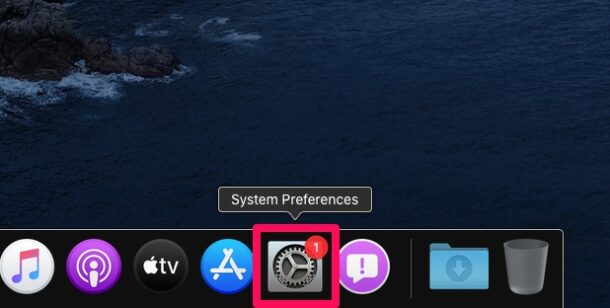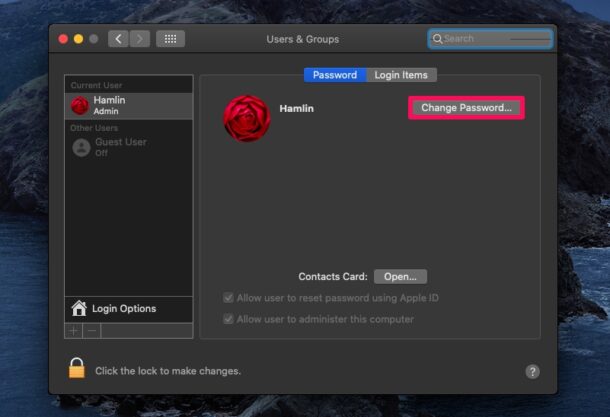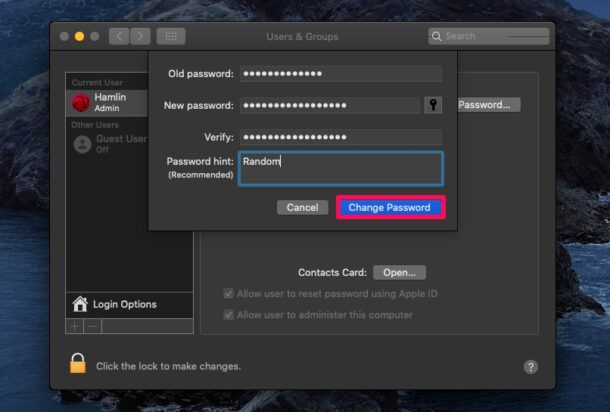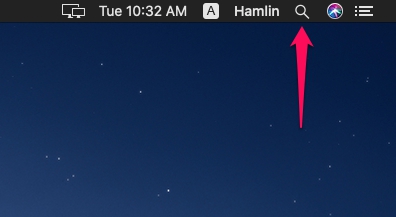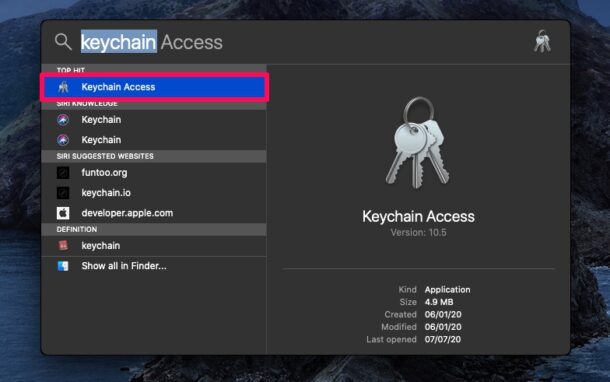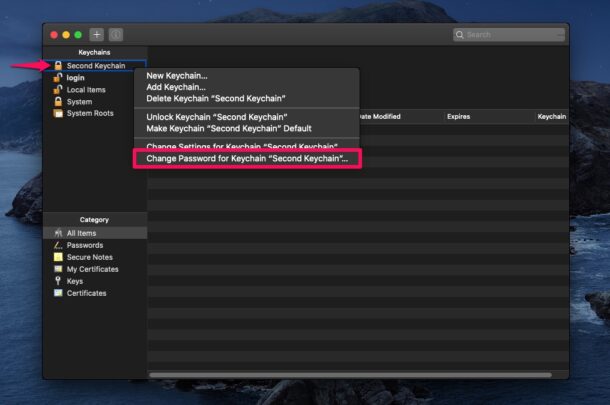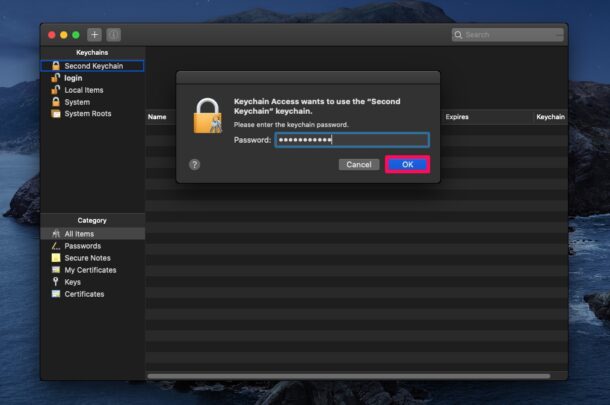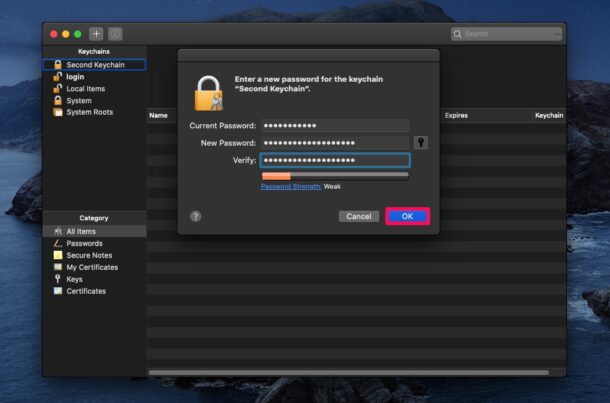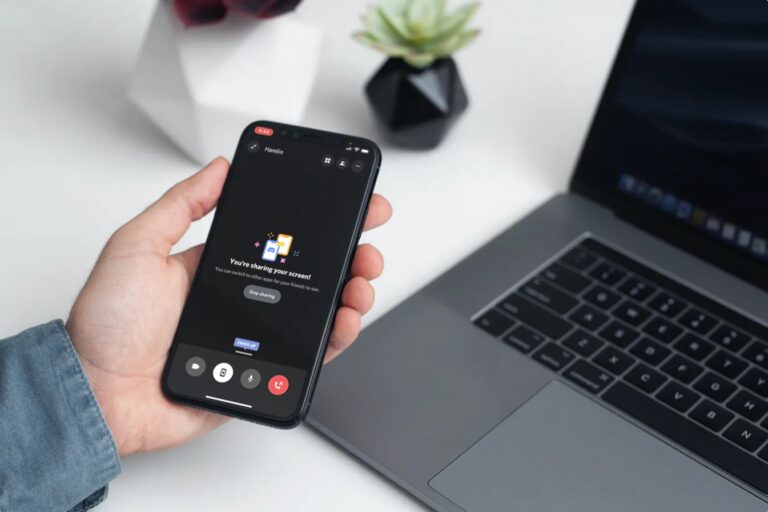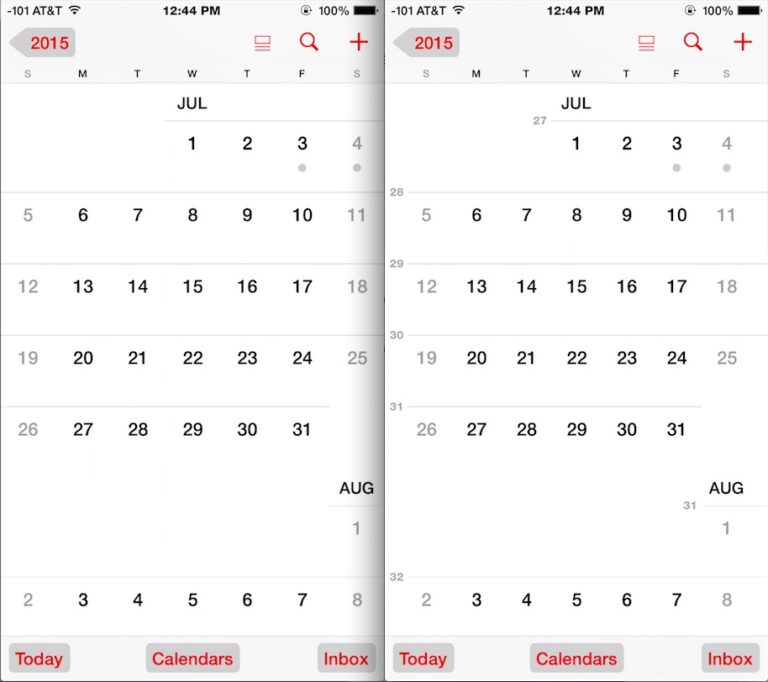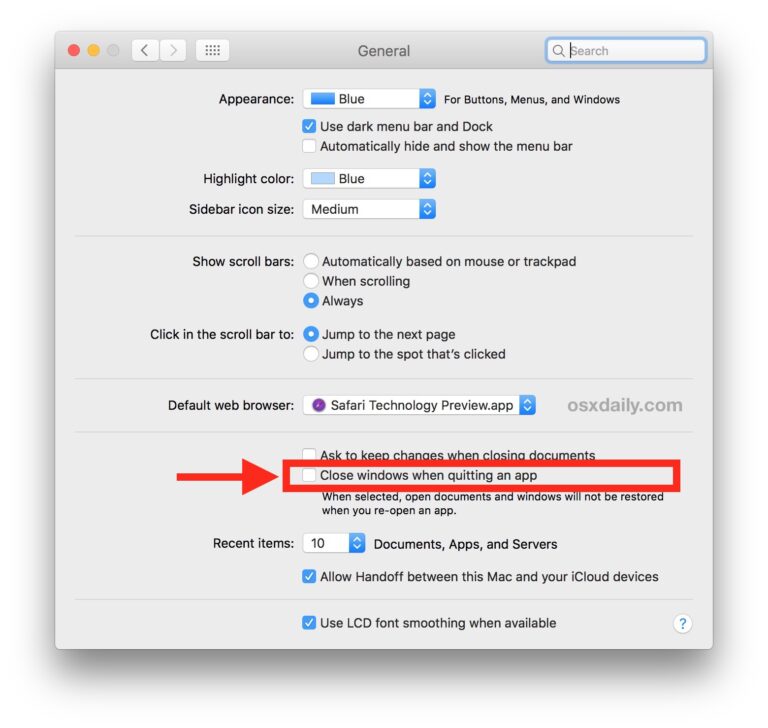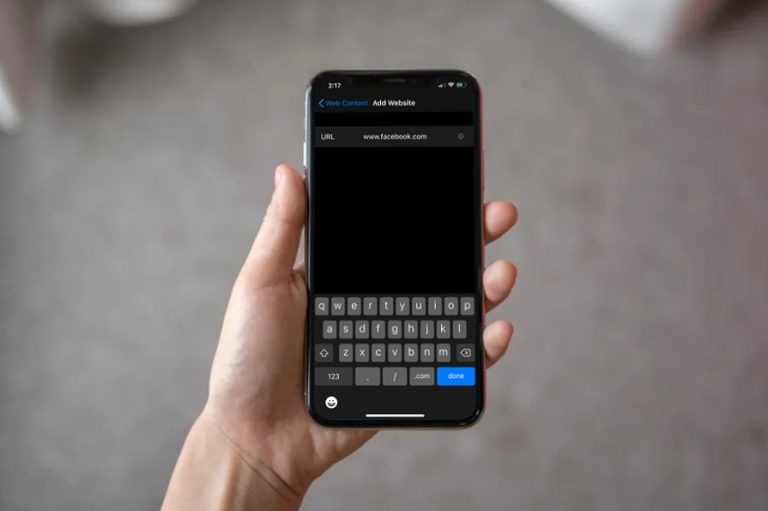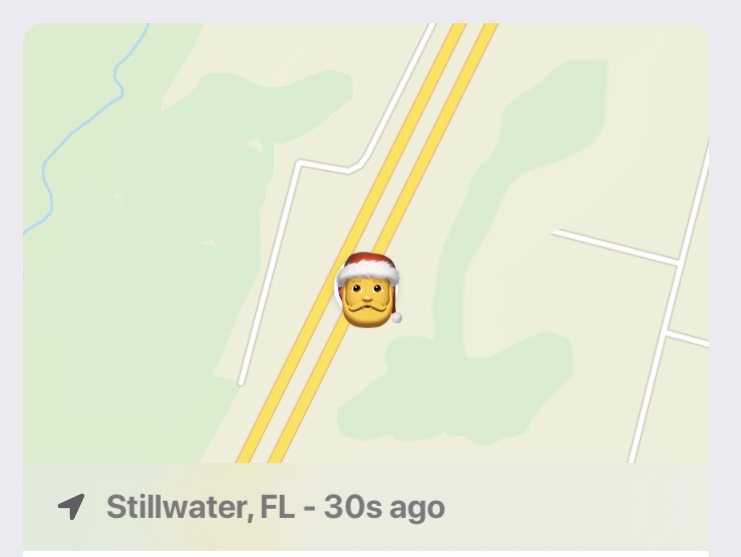Как изменить пароль связки ключей на Mac

Вы хотите изменить пароль, используемый для доступа к данным Связки ключей на Mac? Есть два способа изменить пароль Связки ключей, в зависимости от того, является ли это Связка ключей по умолчанию, и, следовательно, есть ли у вас несколько Связок ключей или нет.
Если вы не знаете, ваш пароль Связки ключей совпадает с паролем пользователя вашего Mac, который вы используете для входа на свой компьютер по умолчанию. Каждый раз, когда вы меняете этот пароль пользователя, пароль связки ключей по умолчанию также автоматически обновляется, чтобы соответствовать ему. Однако вы можете создать несколько цепочек для ключей на Mac в дополнение к цепочке для ключей по умолчанию, и вы можете установить для них любой пароль, который вы предпочитаете.
Программы для Windows, мобильные приложения, игры - ВСЁ БЕСПЛАТНО, в нашем закрытом телеграмм канале - Подписывайтесь:)
Мы поможем вам изменить пароль Связки ключей в системах MacOS.
Как изменить пароль связки ключей по умолчанию на Mac
Если вы не создали никаких дополнительных цепочек для ключей, у вас будет одна цепочка для ключей по умолчанию, автоматически созданная macOS для вас, которая называется «вход в систему». Чтобы изменить пароль для этого, вам нужно будет изменить пароль для своей учетной записи, чтобы все было согласовано. Просто следуйте инструкциям ниже, чтобы начать.
- Перейдите в «Системные настройки» на вашем Mac из док-станции или меню Apple.

- Затем нажмите «Пользователи и группы», как показано на скриншоте ниже.

- Здесь выберите учетную запись администратора, которую вы используете, и нажмите «Изменить пароль», чтобы продолжить.

- Теперь введите свой текущий пароль и введите желаемый новый пароль для Mac. Дайте подсказку и нажмите «Изменить пароль», чтобы подтвердить свои изменения.

Если вы последовали инструкциям, вы успешно изменили пароль пользователя Mac, и ваш пароль Связки ключей автоматически обновляется в соответствии с этим.
Как изменить пароль для других брелков на Mac
Для цепочек для ключей, которые не используются по умолчанию на Mac, вы сможете изменить пароль вручную в разделе «Связка ключей». Просто следуйте инструкциям ниже:
- Щелкните значок «увеличительное стекло», расположенный в правом верхнем углу рабочего стола, чтобы получить доступ к поиску Spotlight. Кроме того, вы можете открыть Spotlight, нажав клавиши Command + пробел.

- Затем введите «Связка ключей» в поле поиска и откройте «Связка ключей» в результатах поиска.

- Когда откроется доступ к связке ключей, щелкните правой кнопкой мыши связку ключей, которая не используется по умолчанию, на левой панели и выберите «Изменить пароль для связки ключей».

- Затем, если связка ключей в настоящее время заблокирована, как показано значком замка рядом с ней, вам будет предложено ввести текущий пароль этой связки ключей.

- Теперь введите текущий пароль и выберите новый пароль по своему усмотрению. По завершении нажмите «ОК».

Вот как вы можете изменить пароль для Связки ключей, которая не является Связкой ключей для входа по умолчанию. Это полезно, если вы создали новую связку ключей по какой-либо причине или манипулируете несколькими связками для ключей. В зависимости от вашего варианта использования вы можете или не захотите использовать тот же пароль для альтернативных цепочек для ключей, что и для своей основной цепочки для ключей.
К сожалению, вы не сможете изменить пароль для Связки ключей входа по умолчанию с помощью метода приложения Связка ключей. Если вы щелкните правой кнопкой мыши любую связку ключей по умолчанию, вы заметите, что возможность изменить ее пароль будет недоступна. Однако вы все равно можете обойти это, создав еще одну цепочку для ключей, а затем сделав ее цепочкой для ключей по умолчанию. Как только вы это сделаете, вы сможете установить новый пароль для Связки ключей входа.
Не забывайте эти пароли, хотя, если вы это сделаете, вы можете легко сбросить пароль macOS с помощью функции Apple ID.
Слово предостережения; Если вы недавно сбросили свой пароль пользователя macOS после его утери или забыли, вы больше не сможете получить доступ к существующим данным Связки ключей, хранящимся на вашем Mac, так как пароль Связки ключей больше не синхронизируется с паролем Mac. В таких случаях вам потребуется сбросить используемую по умолчанию Связку ключей для входа, которая удалит все пароли, хранящиеся в Связке для ключей, но позволит вам снова синхронизировать пароли для входа и Связки ключей. Или вы можете просто создать новую Связку ключей и установить ее по умолчанию, оставив старую нетронутой на тот случай, если вы снова вспомните пароль к ней.
Вы используете iPhone или iPad, а также Mac? Если да, возможно, вам будет интересно узнать, как правильно использовать Связку ключей iCloud на устройствах iOS и iPadOS. Вы можете вручную добавлять новые пароли в Связку ключей и даже редактировать существующие сохраненные пароли, чтобы убедиться, что данные Связки ключей также актуальны, как и на Mac.
Мы надеемся, что вы смогли изменить пароль для существующих цепочек ключей в macOS, независимо от того, используются ли они по умолчанию или пользовательские. Что вы в целом думаете о связке ключей как встроенном инструменте управления паролями на устройствах MacOS и iOS? Делитесь соответствующими советами, мыслями, опытом или мнениями в комментариях.
Программы для Windows, мобильные приложения, игры - ВСЁ БЕСПЛАТНО, в нашем закрытом телеграмм канале - Подписывайтесь:)